This is a translation of the original English documentation page. Help us make it better.
Table of Contents
4 ディスカバリルール
概要
ホストの低レベルのディスカバリルールのリストには、構成 → ホストからそれぞれのテンプレートのディスカバリをクリックしてアクセスできます。
既存の低レベルディスカバリルールのリストが表示されます。 フィルタ設定を変更することで、ホストとは関係なくすべてのディスカバリルールを表示したり、特定のホストグループのすべてのディスカバリルールを表示したりすることもできます。
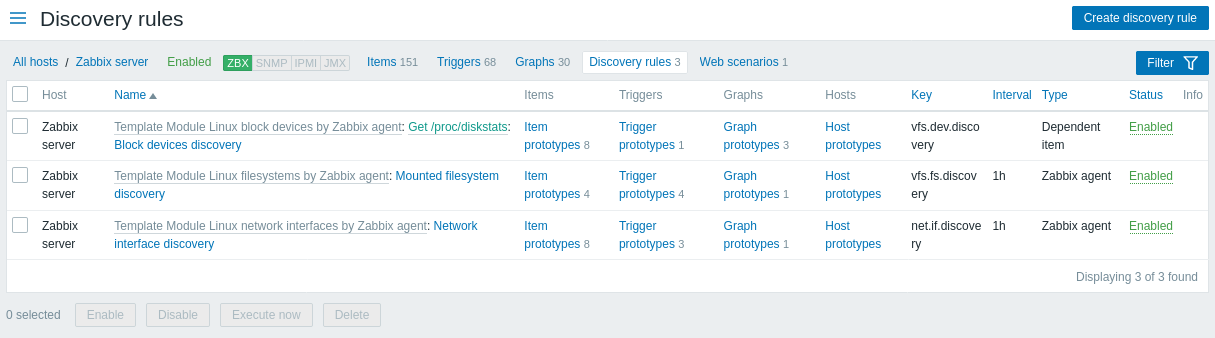
表示情報
| 列 | 詳細 |
|---|---|
| ホスト | 現在表示中のホスト名が表示されます。 表示されているホスト名がない場合は、技術的なホスト名が表示されます。 |
| 名前 | リンクとして表示されるルールの名前。 ルール名をクリックすると、低レベルのディスカバリルール設定フォームが開きます。 ディスカバリルールがテンプレートに属している場合、灰色のリンクとして、テンプレート名がルール名の前に再生されます。 テンプレートリンクをクリックすると、テンプレートレベルでルールリストが開きます。 |
| アイテム | プロトタイプアイテムリストへのリンクが表示されます。 既存のプロトタイプアイテム数が灰色で表示されます。 |
| トリガー | プロトタイプトリガーリストへのリンクが表示されます。 既存のプロトタイプトリガー数が灰色で表示されます。 |
| グラフ | プロトタイプグラフリストへのリンクが表示されます。 既存のプロトタイプグラフ数が灰色で表示されます。 |
| ホスト | プロトタイプホストリストへのリンクが表示されます。 既存のプロトタイプホスト数が灰色で表示されます。 |
| キー | ディスカバリに使用したアイテムキーが表示されます。 |
| 監視間隔 | ディスカバリを実行する頻度が表示されます。 注リストの下にある監視データ取得ボタンを押して検出をすぐに実行することもできます。 |
| タイプ | ディスカバリに使用したアイテムタイプ(Zabbixエージェント、SNMPエージェントなど)が表示されます。 |
| ステータス | ディスカバリルールのステータスが表示されます - 有効,無効,取得不可。 ステータスをクリックすると、ステータスを有効から無効(およびその逆)に変更できます。 [取得不可]からは[無効](およびその逆)となります。 |
| 情報 | すべて問題がなければ、この列にアイコンは表示されません。 エラーが発生した場合は、「i」の文字が付いた正方形のアイコンが表示されます。 アイコンにカーソルを合わせると、エラーの説明が記載されたツールチップが表示されます。 |
新しい低レベルのディスカバリルールを構成するには、右上隅にあるディスカバリルールの作成ボタンをクリックします。
一括編集オプション
リストの下のボタンは、いくつかの一括編集オプションを提供します。
- 有効 - 低レベルのディスカバリルールのステータスを有効に変更します
- 無効 - 低レベルのディスカバリルールのステータスを無効に変更します
- 監視データ取得 - ディスカバリルールに基づいてディスカバリをすぐに実行します。 詳しくは詳細を参照してください。ディスカバリをすぐに実行する場合、設定キャッシュは更新されないため、結果にはディスカバリルール設定に対する最近の変更が反映されないことに注意してください。
- 削除 - 低レベルのディスカバリルールを削除します
これらのオプションを使用するには、ディスカバリルール先頭のチェックボックスをオンにしてから、必要なボタンをクリックします。
フィルタの使用
フィルタを使用して、任意の検出ルールのみを表示できます。検索パフォーマンスを向上させるために、データは未解決のマクロで検索されます。
フィルターリンクは、検出ルールのリストの上にあります。 クリックすると、フィルターが使用可能になり、ホストグループ、ホスト、名前、アイテムキー、アイテムタイプ、およびその他のパラメーターで検出ルールをフィルター処理できます。
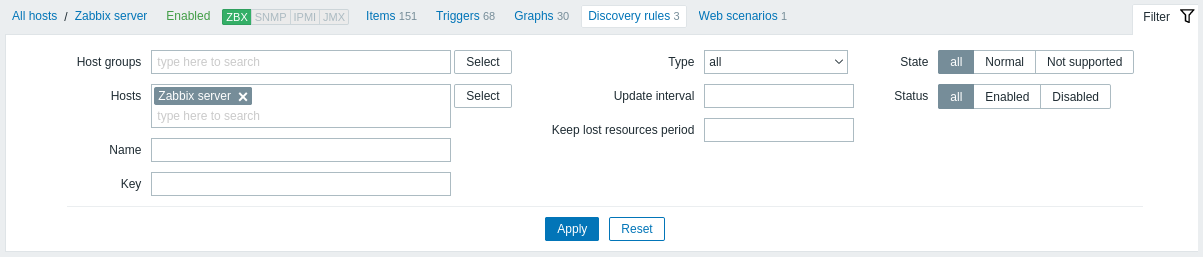
| パラメータ | 詳細 |
|---|---|
| ホストグループ | 1つ以上のホストグループでフィルタリングします。 親ホストグループを指定すると、ネストされたすべてのホストグループが暗黙的に選択されます。 |
| ホスト | 1つ以上のホストでフィルタリングします。 |
| 名前 | ディスカバリルール名でフィルタリングします。 |
| キー | ディスカバリアイテムキーでフィルタリングします。 |
| タイプ | ディスカバリアイテムタイプでフィルタリングします。 |
| 監視間隔 | 監視間隔でフィルタリングします。 Zabbixトラッパーおよび依存アイテムでは使用できません。 |
| 存在しなくなったリソースの保持期間 | 失われたリソースの保持期間でフィルタリング |
| SNMP OID | SNMP OIDでフィルタリング タイプがSNMPエージェントを選択している場合にのみ使用できます。 |
| 状態 | ディスカバリルールの状態でフィルタリング (すべて/ノーマル/取得負荷) |
| ステータス | ディスカバリルールのステータスでフィルタリング (すべて/有効/無効) |
© 2001-2025 by Zabbix SIA. All rights reserved.
Except where otherwise noted, Zabbix Documentation is licensed under the following license
